前几天打算尝试下DataGrid的用法,起初以为应该很简单,可后来被各种使用方法和功能实现所折磨。网络上的解决方法太多,但也太杂。没法子,我只好硬着头皮阅览各种文献资料,然后不断的去尝试,总算小有成果。因此,把我学到的和大家分享一下,相信这篇文章会让你再很短的时间内学会DataGrid的大部分主要功能,而且很多难点都可以在里面找到解决方案。
由于涉及的应用比较多,所以篇幅会很长。但可以确保各个版块相互独立,总共4个部分
1.数据绑定
2.DataGrid的增改删功能
3.DataGrid的分页实现
4.DataGrid的样式设计
先上一张截图,让你大概知道自己需要的功能是否在这张图里有所实现。
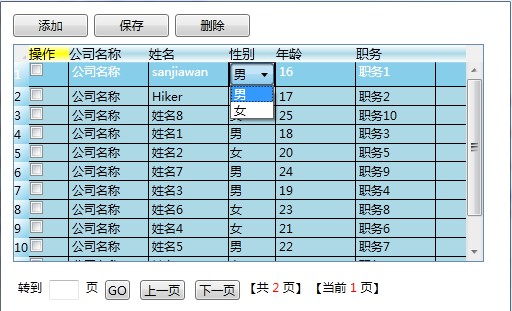
PS:使用技术:WPF + ADO.NET Entity Framework
1.数据绑定(涉及DataGrid绑定和Combox绑定)
在DataGrid 中同时包含“自动生成列”与“用户自定义列” 由属性AutoGenerateColumns控制。
默认情况下, DataGrid 将根据数据源自动生成列。 下图列出了生成的列类型。
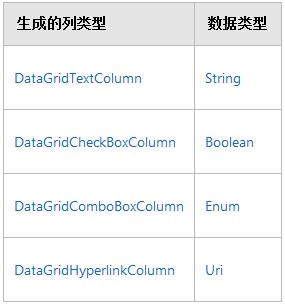
如果AutoGenerateColumns="True" ,我们只需要如下几行代码
<DataGrid Name="dataGrid1" AutoGenerateColumns="True" />
后台dataGrid1.ItemsSource = infoList; //infoList为内容集合(这是我从数据库中获取的记录集合 类型为List<T>)
PS:因为这里给dataGrid1绑定了数据源,所以下面绑定的字段都是infoList中的字段名称,同样也对应着我数据表中的字段名。里面包含FID,公司名称,职员姓名,性别,年龄,职务。解释下,怕大家无法理解Binding 后面的值是如何来的了
显然这种数据绑定非常的容易,如果对表格要求不高,这中无疑是最简单方便的。
如果AutoGenerateColumns="False" 表格字段的显示就要靠我们手动去完成了。这个也是数据绑定的重点,因为实际应用中我们大多都是自定义去完成DataGrid的数据绑定。
接下来贴出代码(后面的所有功能都可以在此代码基础上添加和修改)
- <Window x:Class="CSDN_C.MainWindow"
- xmlns="http://schemas.microsoft.com/winfx/2006/xaml/presentation"
- xmlns:x="http://schemas.microsoft.com/winfx/2006/xaml"
- xmlns:assembly="clr-namespace:System;assembly=mscorlib"
- xmlns:local="clr-namespace:Demo"
- Title="MainWindow" Loaded="Window_Loaded">
- <Window.Resources>
- <ObjectDataProvider x:Key="keySex" MethodName="GetValues" ObjectType="{x:Type assembly:Enum}">
- <ObjectDataProvider.MethodParameters>
- <x:Type Type="local:Sex"></x:Type> <!--引用后台的枚举类型,为字段‘性别’提供数据源。上面引用了命名空间Demo-->
- </ObjectDataProvider.MethodParameters>
- </ObjectDataProvider>
- </Window.Resources>
- <Grid>
- <DataGrid Name="dataGrid1" AutoGenerateColumns="False">
- <DataGrid.Columns>
- <DataGridTemplateColumn Header="操作" Width="40">
- <DataGridTemplateColumn.CellTemplate>
- <DataTemplate>
- <CheckBox ></CheckBox>
- </DataTemplate>
- </DataGridTemplateColumn.CellTemplate>
- </DataGridTemplateColumn>
- <DataGridTextColumn Header="公司名称" Width="80" Binding="{Binding 公司名称, Mode=TwoWay, UpdateSourceTrigger=PropertyChanged}"/>
- <DataGridTextColumn Header="姓名" Width="80" Binding="{Binding 职员姓名, Mode=TwoWay, UpdateSourceTrigger=PropertyChanged}"/>
- <DataGridComboBoxColumn Header="sex" SelectedItemBinding="{Binding 性别}" ItemsSource="{Binding Source={StaticResource keySex}}"/>
- <!--Combox绑定,获取上面定义的资源keySex.绑定性别-->
- <DataGridTextColumn Header="年龄" Width="80" Binding="{Binding 年龄, Mode=TwoWay, UpdateSourceTrigger=PropertyChanged}"/>
- <DataGridTextColumn Header="职务" Width="80" Binding="{Binding 职务, Mode=TwoWay, UpdateSourceTrigger=PropertyChanged}"/>
- </DataGrid.Columns>
- </DataGrid>
- </Grid>
- </Window>
后台
- namespace Demo{
- /// <summary>
- /// MainWindow.xaml 的交互逻辑
- /// </summary>
- public enum Sex { 男,女 }; //注意 写在命名空间内 ,不要写在类里,否则台前local:Sex找不到路径
- }
当我们绑定好数据运行程序的时候,会发现 DataGridComboBoxColumn下拉框里虽然绑定了值,但是他不会默认显示出已经设定好的值。所以我们就可以摈弃这种现有的 DataGridComboBoxColumn,我们用DataGrid样板标签DataGridTemplateColumn。
我们在DataGridTemplateColumn标签里要用到2个控件,一个 TextBlock控件来显示内容,另一个ComBox来提供选择。
所以我们可以用如下代码替换掉
<DataGridComboBoxColumn Header="sex" SelectedItemBinding="{Binding 性别}" ItemsSource="{Binding Source={StaticResource keySex}}"/>
- <DataGridTemplateColumn Header="性别"








 本文介绍了WPF中DataGrid的使用,包括数据绑定(自动和自定义列)、增删改功能、分页实现以及样式设计。通过示例代码详细讲解了如何使用DataGrid绑定数据库数据,实现增删改操作,以及分页功能,帮助读者快速掌握DataGrid的主要功能。
本文介绍了WPF中DataGrid的使用,包括数据绑定(自动和自定义列)、增删改功能、分页实现以及样式设计。通过示例代码详细讲解了如何使用DataGrid绑定数据库数据,实现增删改操作,以及分页功能,帮助读者快速掌握DataGrid的主要功能。
 最低0.47元/天 解锁文章
最低0.47元/天 解锁文章















 5483
5483

 被折叠的 条评论
为什么被折叠?
被折叠的 条评论
为什么被折叠?








